Google Analytics est un outil gratuit qui permet de consulter et d'analyser les statistiques de visites d'un site internet ou d'une application web. Ce service développé par Google est aujourd'hui utilisé par plus de 10 millions de sites internet.
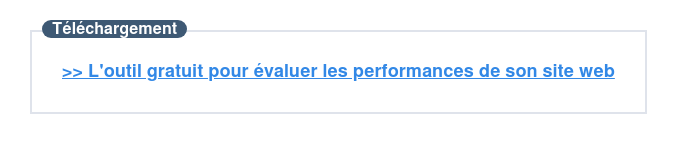
Le succès de Google Analytics n'est pas sans raison. Les informations qu'il procure permettent de comprendre et d'améliorer les performances d'un site internet tant au niveau de ses conversions, de son expérience utilisateur que de son référencement naturel.
Voici un tuto pas à pas qui explique comment utiliser cet outil nécessaire, Google Analytics.
Comment créer un compte Google Analytics
- Accéder à la plateforme Google Analytics.
- Cliquer sur « commencer gratuitement ».
- Revendiquer la propriété d'un site internet.
- Configurer l'écran d'accueil et les vues.
- Installer le code de suivi dans le code du site internet.
Comme il s'agit d'un produit Google, il est nécessaire d'avoir une adresse Gmail pour pouvoir créer un compte. La création se fait via la plateforme Google Analytics en cliquant sur le bouton « Commencer gratuitement ». Une fois l'inscription faite, il faut réaliser les étapes ci-dessous.
Revendiquer la propriété d'un site internet
Revendiquer la propriété d'un site internet revient à indiquer à Google que tel site internet appartient à telle personne. Cela permet aussi à Google Analytics de créer un point de collecte pour ses données.
Pour revendiquer une propriété, il faut se rendre dans le panneau « Administration » du menu vertical puis dans la colonne « paramètre du compte » cliquer sur « Propriété » et enfin « Créer une propriété ».
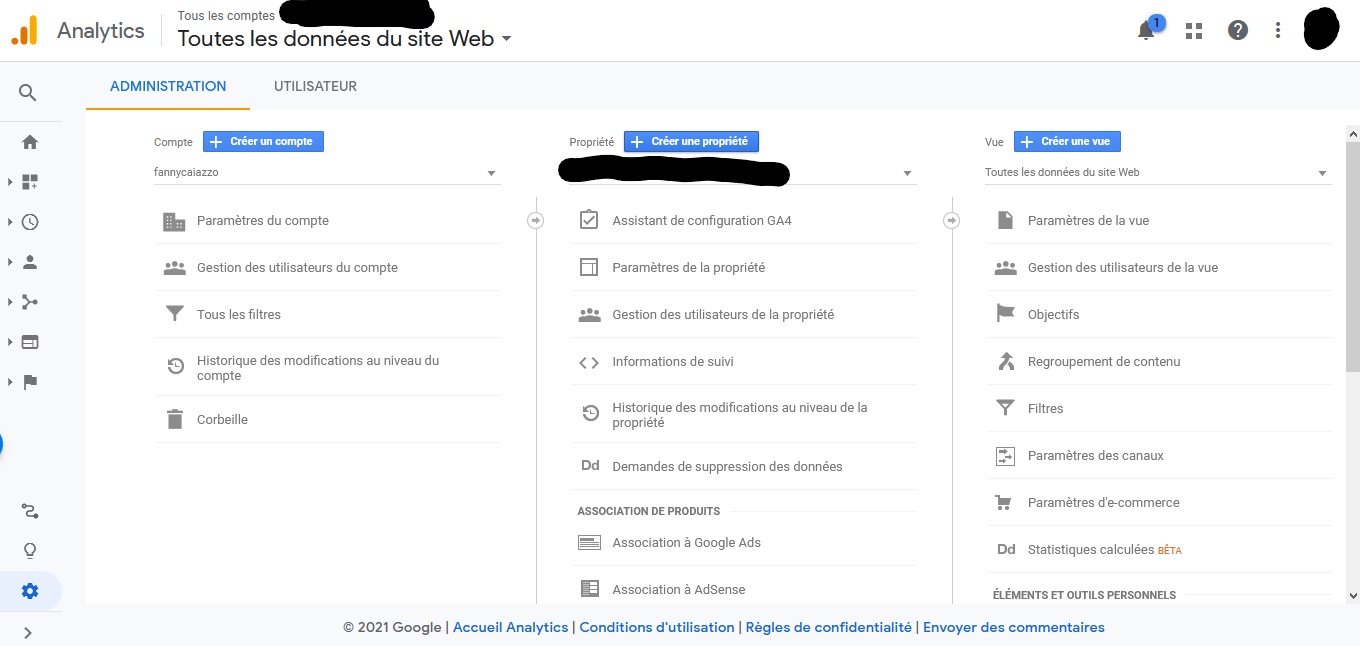
Il faut ensuite paramétrer :
- Le nom de la propriété (exemple : le nom du site) ;
- Le fuseau horaire pour avoir un repère temporel dans les rapports de statistiques ;
- La devise pour avoir un repère monétaire dans les rapports de conversions si le site est un site e-commerce.
Configurer les vues de la propriété
Une vue dans Google Analytics correspond à une donnée statistique. Il est possible d'ajouter jusqu'à 25 vues par propriété.
Le paramétrage des vues de la propriété correspond alors à la personnalisation des données via l'utilisation de filtres.
Ces filtres permettent entre autres d'exclure certaines connexions au site comme les celles provenant de l'entreprise ou a contrario de mettre avant certaines données comme les connections provenant d'une zone géographique spécifique.
Pour ajouter et paramétrer une vue, il faut se rendre dans l'onglet « Administration » puis dans la colonne « Vue » cliquer sur « Créer une vue ». Pour paramétrer un filtre, cliquer sur « filtre ».
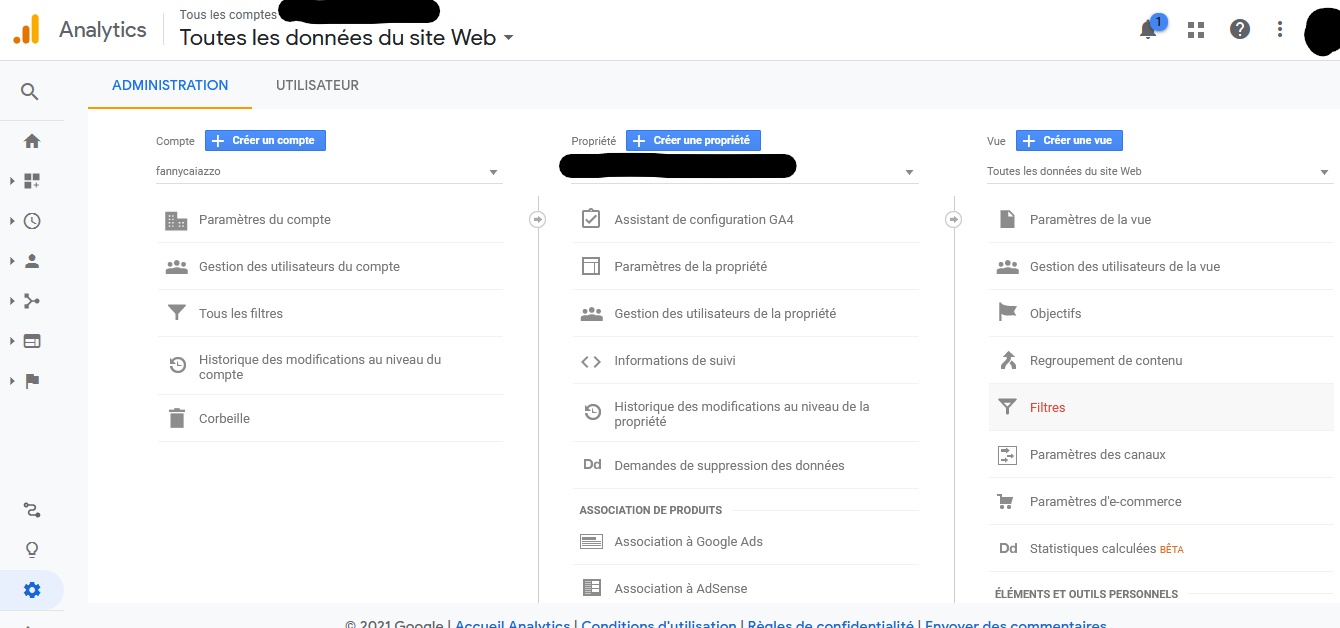
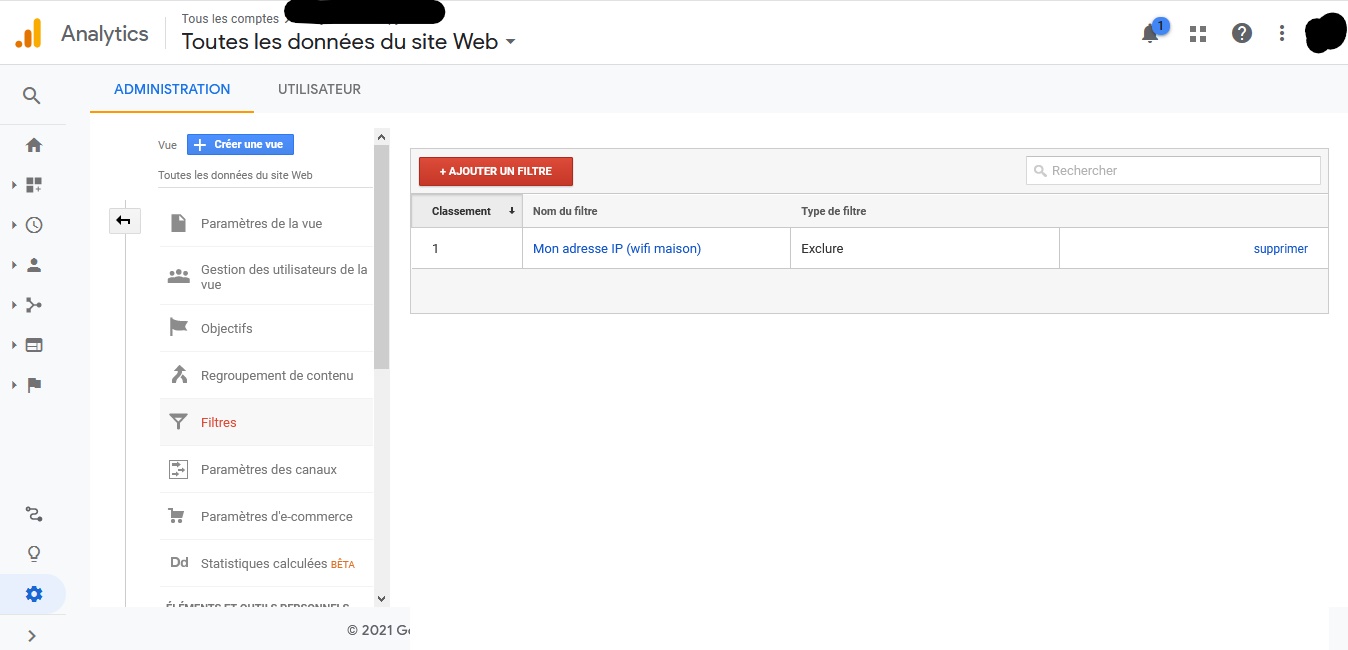
Cette étape n'est pas nécessaire si les statistiques du site internet sont basiques et ne demandent pas d'analyses poussées. Cependant elle peut être utile pour exclure les adresses IP de l'entreprise qui peuvent fausser les statistiques de visite.
Pour exclure une adresse IP, voici comment faire :
- Nommer le filtre (exemple « mon adresse IP »)
- Se rendre sur « ajouter un nouveau filtre »
- Choisir le filtre « Exclure » puis le filtre « Trafic provenant des adresses IP » puis le filtre « égal à »
- Remplir le champ de l'adresse IP à exclure.
Il faut penser à vérifier que le fournisseur d'accès à internet édite des adresses IP fixes. Si ce n'est pas le cas, il faudra mettre le filtre à jour régulièrement.
Installer le code de suivi Google Analytics (Pixel GA)
Le code de suivi Google Analytics (aussi appelé « Pixel ») est un bout de code HTML qui permet de collecter les données statistiques de visite d'un site internet. Pour l'activer, il faut impérativement placer ce code dans le code source du site internet.
Pour récupérer le code de suivi, il faut se rendre sur son compte Google Analytics, dans la section « Administration » puis se rendre dans la colonne « Propriété » et cliquer sur « Information de suivi ». En sélectionnant la ligne « code de suivi », le pixel apparaît. Il faut alors le copier.
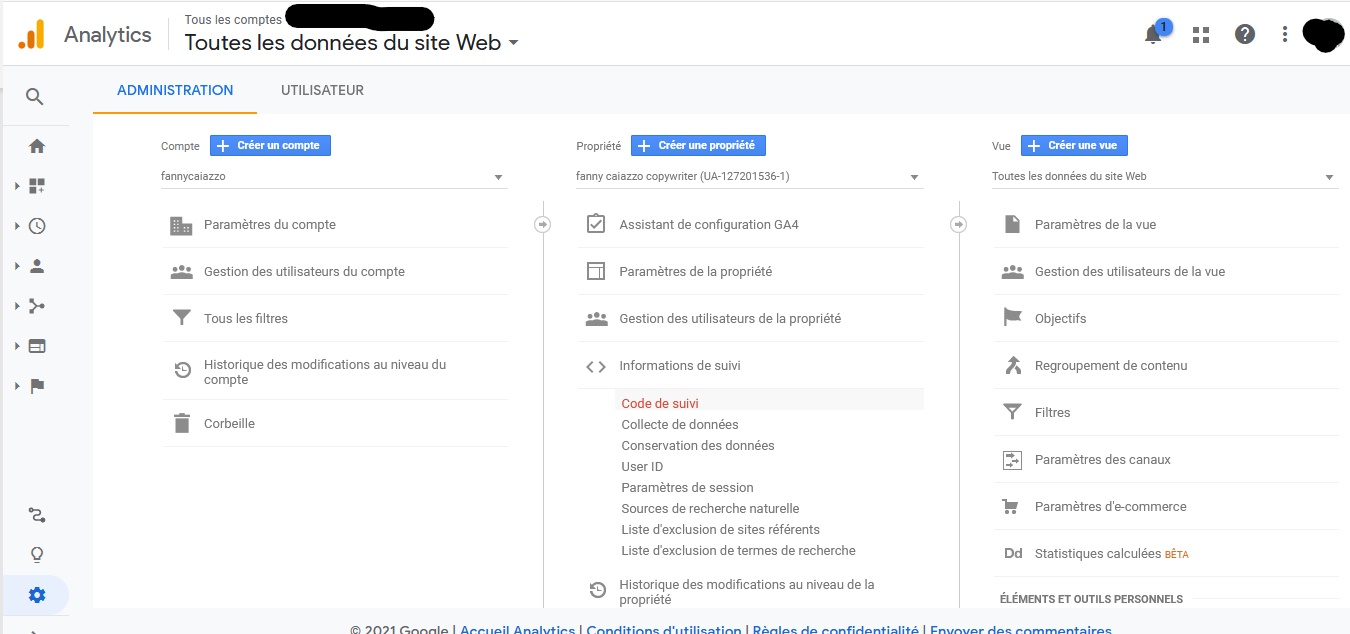
Il existe deux procédés différents pour placer le pixel. Le premier consiste à ajouter manuellement le pixel dans la section « head » du code source du site. Mais ce procédé s'adresse à des personnes expertes, il est totalement déconseillé aux personnes qui ne savent pas manipuler le code HTML.
Si le site internet a été créé avec un CMS, le procédé sera beaucoup plus simple, car il existe des plug-in qui facilitent l'installation du Pixel. D'ailleurs la plupart d'entre eux ont été développés par Google. Voici un tableau récapitulatif :
|
CMS
|
Nom du plug-in (ou module)
|
Prix
|
|
Wordpress
|
Site Kit by Google
|
Gratuit
|
|
Wordpress
|
Google Tag Manager
|
Gratuit
|
|
Wordpress
|
Insert Header and Footer
|
Gratuit
|
|
Prestashop
|
Google Analytics de Prestashop
|
Gratuit
|
|
Drupal
|
Google Analytics
|
Gratuit
|
|
Joomla
|
DC Google Analytics
|
Gratuit
|
Pour les sites développés avec le CMS Shopify, il suffit de se rendre dans les préférences de la boutique en ligne et de copier-coller le code dans le champ « Compte Google Analytics de la section « Google Analytics ».
Une fois le compte Google Analytics créé, paramétré et installé, il sera nécessaire de savoir quel KPI suivre et comment les interpréter.
4 KPI Google Analytics essentiels
- L'audience et son comportement.
- Le taux de rebond.
- Les canaux d'acquisition.
- Les conversions.
Comment analyser l'audience et son comportement
Le KIP audience permet de connaître le nombre de visiteurs du site internet. D'autres informations sont disponibles dans cette section de Google Analytics :
- les données démographiques ;
- les données géographiques ;
- les centres d'intérêt ;
- les technologies utilisées (mobile, ordinateur ou tablette) ;
- le nombre de nouveaux utilisateurs ;
- le nombre de sessions par utilisateurs ;
- le comportement des utilisateurs sur le site.
Ces données sont utiles pour adapter le site à aux profils des utilisateurs et aux technologies qu'ils utilisent. Les données relatives aux comportements sont aussi précieuses pour :
- connaître à quels moments les utilisateurs quittent le site et déterminer les éléments à optimiser sur les pages concernées pour maintenir le trafic ;
- mesurer si les utilisateurs reviennent sur le site, si c'est le cas c'est que le site répond à leurs attentes, dans le cas contraire il faudra améliorer la qualité de son contenu ou de son expérience utilisateur ;
- mesurer les nouveaux utilisateurs, si ce nombre est faible il faudra mettre en place soit des actions de communication pour travailler la notoriété de marque soit des actions de marketing digital pour améliorer l'acquisition du trafic.
Comment analyser le taux de rebond
Le taux de rebond est un indicateur qui mesure le nombre d'utilisateurs qui ont quitté le site sans avoir visité d'autres pages que celle qu'ils ont consultée.
Ce taux est important, car il s'agit d'un indicateur de qualité pour les moteurs de recherche. Un taux de rebond élevé leur enverra l'indication que le site n'a pas répondu aux attentes des visiteurs. Le référencement du site pourra être impacté. Cela peut être dû à un design trop compliqué, un texte mal écrit ou encore au fait que les utilisateurs trouvent immédiatement l'information qu'ils sont venus chercher. Même si cette dernière probabilité n'est pas négative, les moteurs de recherche ne savent pas l'interpréter pour le moment.
Un taux de rebond très faible aura le même impacte négatif. De ce fait, il est nécessaire de trouver un juste milieu pour atteindre un taux aux alentours des 40%. Cela est possible en travaillant sur la qualité du contenu et l'expérience utilisateur du site web.
Comment analyser les canaux d'acquisition
Les canaux d'acquisitions représentent les sources par lesquelles les utilisateurs ont eu accès à votre site internet. Parmi eux sont compté :
- le trafic organique (référencement naturel) ;
- les réseaux sociaux ;
- le trafic direct (les utilisateurs ont tapé l'adresse URL du site) ;
- les emails ;
- les publicités Gooogle Ads (SEA) ;
- les autres sites web (Refferal) ;
- autres sources que Google Analytics n'a pas su identifier.
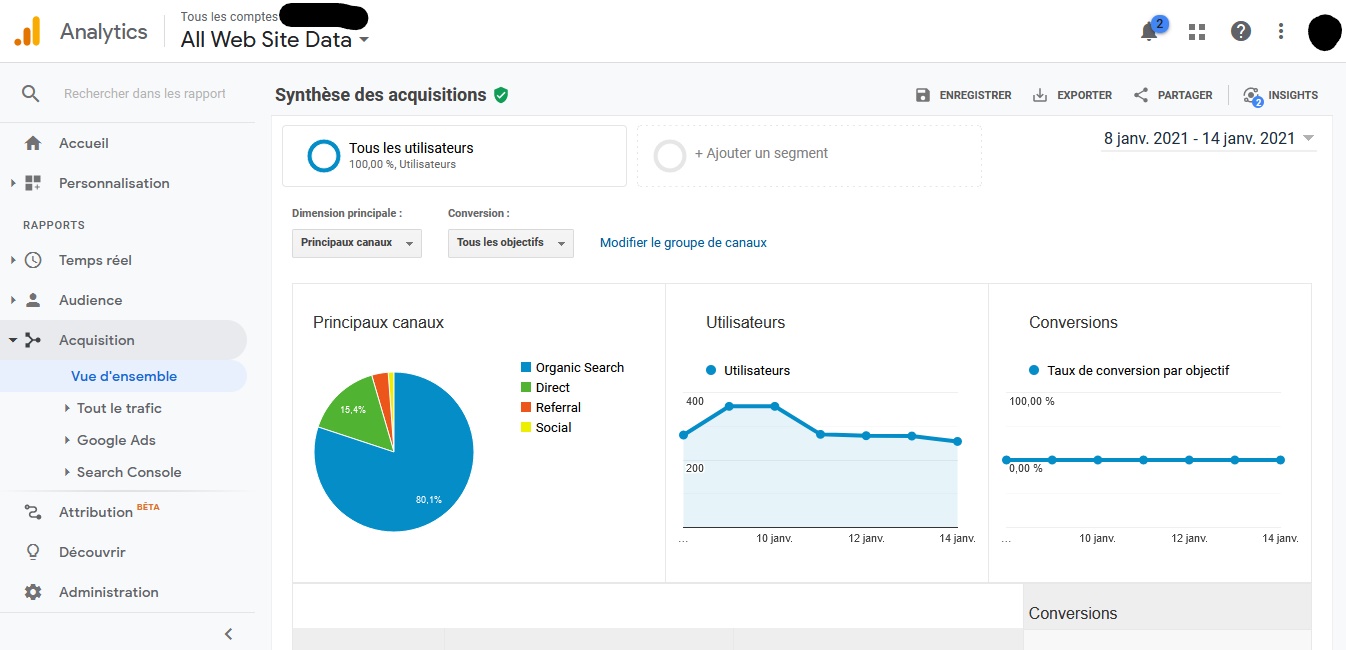
Premièrement, ces données sont utiles pour comprendre d'où provient le trafic du site internet et mettre en place des stratégies d'acquisition. Mais elles sont aussi importantes pour suivre l'efficacité des actions digitales.
Par exemple, si des actions ont été menées pour améliorer le positionnement du site dans les moteurs de recherche, les visites provenant des recherches organiques devraient augmenter. Si ce n'est pas le cas, des actions correctives devront être faites.
Comment analyser les conversions
La section « Conversions » de Google Analytics permet de suivre les objectifs fixés au site. Ces derniers peuvent être relatifs à l'achat de produits, l'inscription à une newsletter ou encore l'utilisation d'un formulaire de contact.
Pour créer un objectif, il faut se rendre dans la section « Administration » du menu vertical, puis dans la troisième colonne sélectionner « Objectifs ».
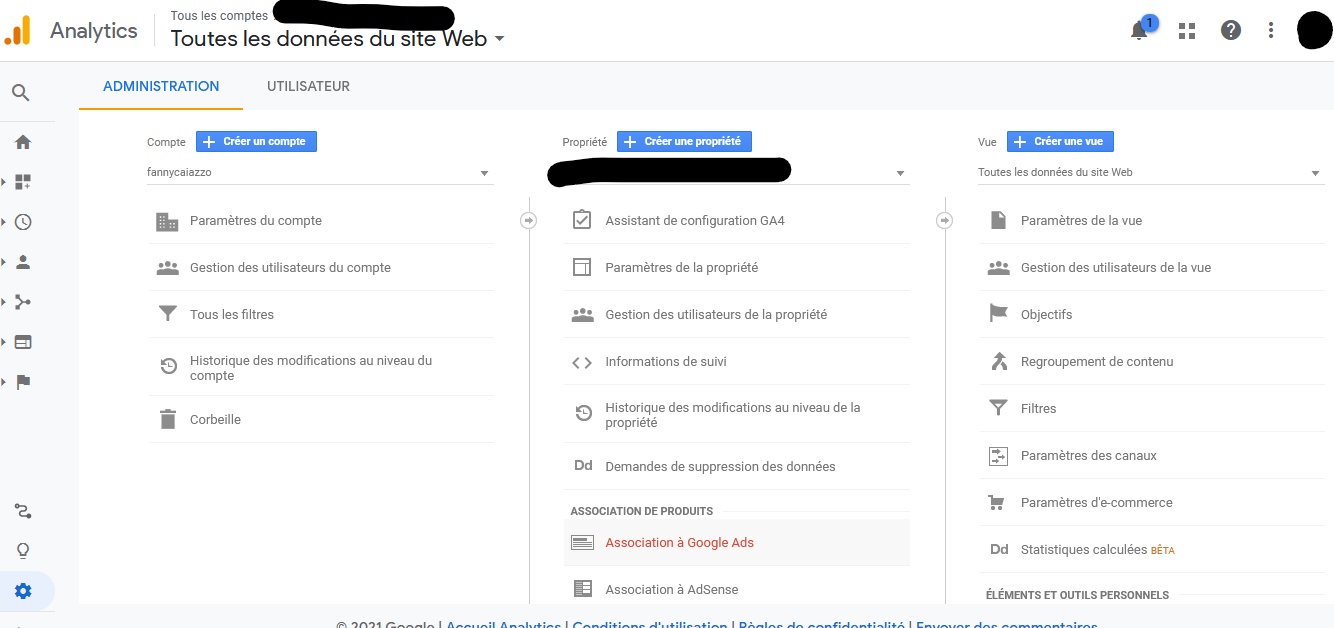
Ici, Google Analytics donne la possibilité de créer jusqu'à 20 objectifs différents. Une fois paramétrés, les objectifs permettront à Google Analytics de mesurer leur réussite via les conversions. Elles seront visibles dans la section dédiée du menu vertical.
Les fonctionnalités de Google Analytics à connaître
- Créer des alertes.
- Segmenter l'audience.
- L'attribution.
Créer des alertes
Une des fonctionnalités de Google Analytics à connaître est celle qui permet de créer des alertes. Cela permet d'être alerté immédiatement en cas de problème sur le site internet.
Ainsi, il est possible de créer des alertes pour plusieurs types d'événements, comme :
- lorsqu'un visiteur consulte une page spécifique (ou arrive sur une page 404) ;
- lorsqu'un seuil de visites est atteint ;
- lorsqu'un objectif est atteint.
Les alertes peuvent aussi être paramétrées pour tout le trafic ou seulement un segment de l'audience.
Pour créer une alerte, il faut se rendre dans le panneau « Administration » du menu vertical puis dans la colonne « Vue » descendre et sélectionner « Alertes personnalisées ».
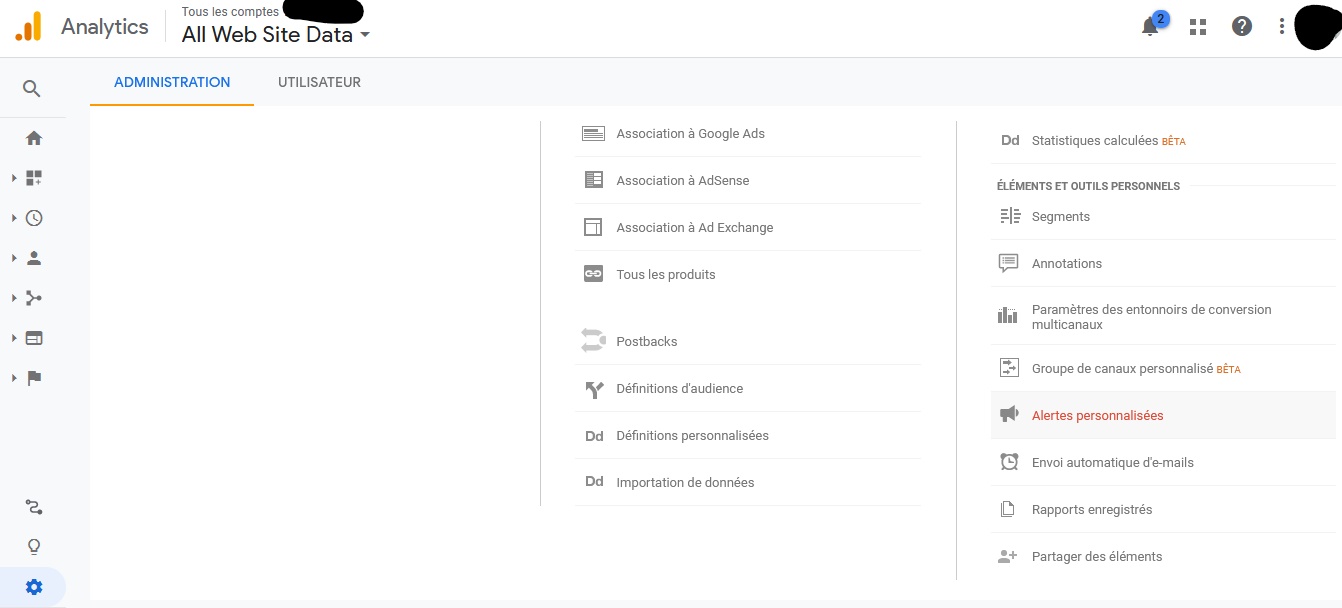
Segmenter l'audience
L'audience d'un site internet peut être constituée de plusieurs panels de profils d'utilisateurs. Cette fonctionnalité de Google Analytics permet de segmenter l'audience selon des critères précis. Cela peut s'avérer très utile pour surveiller une cible en particulier ou pour comprendre les différences de comportements entre les différents groupes d'utilisateurs.
Pour paramétrer un segment, il faut se rendre dans l'onglet « Administration » du menu vertical puis sélectionné « Segments » dans la colonne « Vue ».
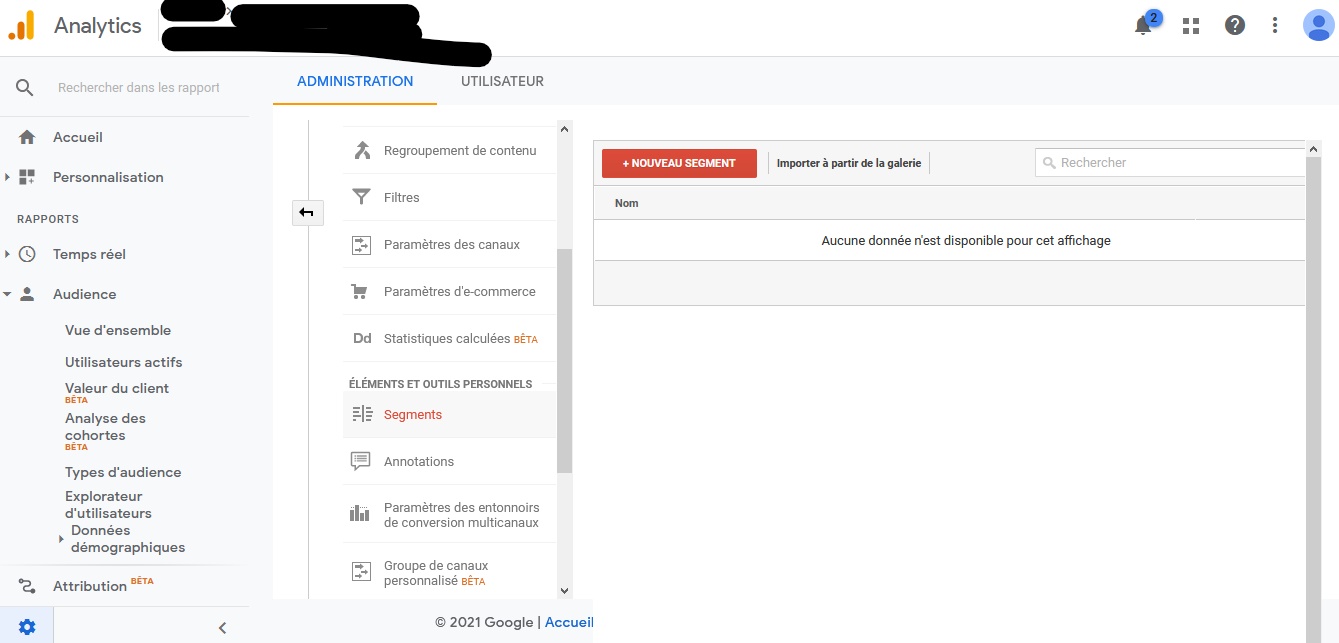
L'attribution
La fonctionnalité « Attribution » permet d'afficher les statistiques associées aux clics des publicités Google Ads dans Google Analytics. Une fonctionnalité qui trouve toute son utilité quand le SEA fait partie intégrante de la stratégie d'acquisition du site internet.
L'attribution ne peut cependant pas être utilisée si les comptes Google Analytics et Google Ads n'ont pas été liés. Pour se faire, rendez-vous dans la section « Administration » de Google Analytics puis dans la colonne « Propriété », sélectionner « Association à Google Ads » puis « Nouveau groupe d'association ».
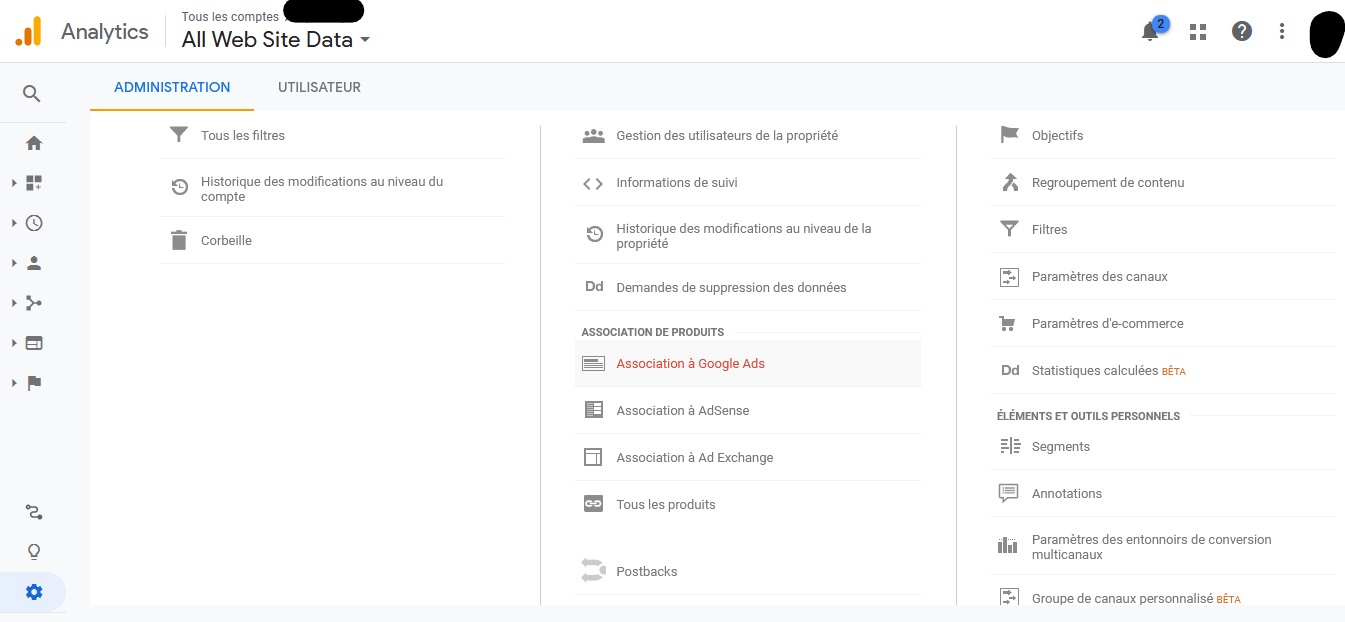
Lier Google Search Console et Google Analytics
Google Search Console est autre service gratuit que propose Google. Alors que Google Analytics permet d'analyser les statistiques de visite d'un site internet, la Search Contrôle permet de suivre le positionnement du site dans les moteurs de recherche.
L'intérêt de lier la Search Console à Analytics est donc de coupler les données du référencement naturel à celles du trafic. Il est alors possible de savoir quel mot clé a le plus rapporté de trafic, les pages qui ont été le plus consultées et suivre le parcours des utilisateurs acquis grâce au référencement naturel.
Pour lier le compte Google Search Console, il faut se rendre dans la section « Administration » puis dans le panneau « Propriété » sélectionner « Paramètre de la propriété » et enfin « Paramétrer la Search Console ».
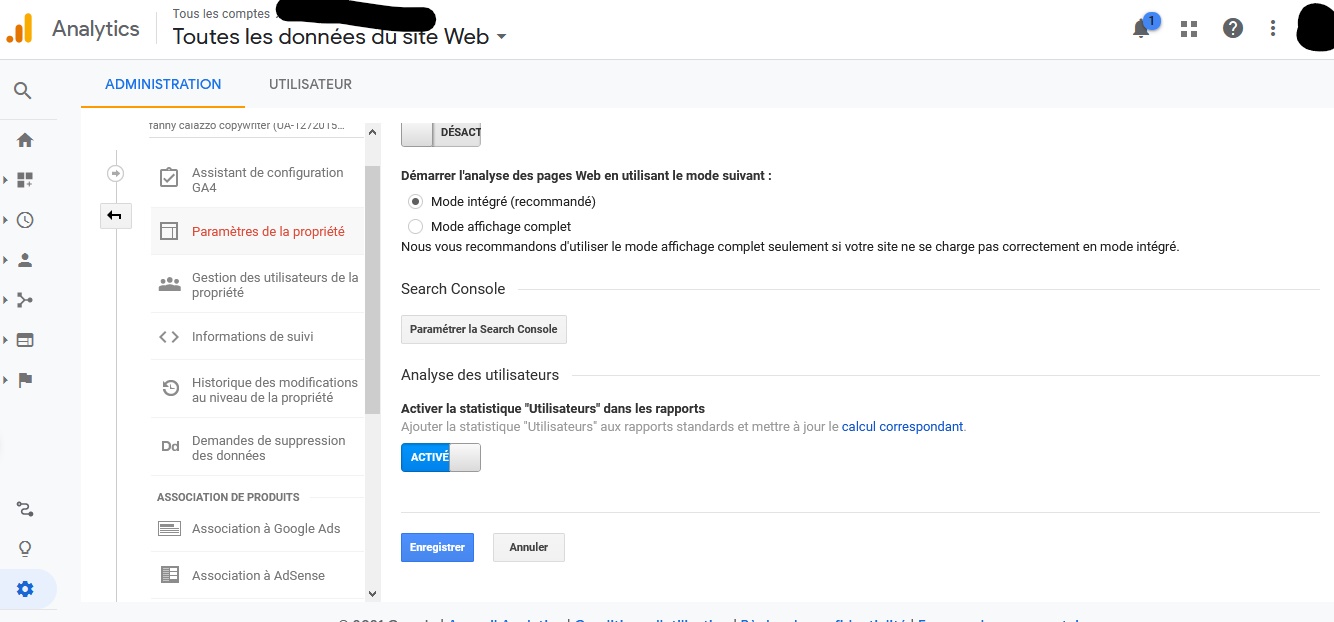
Cet article vient de présenter un tuto pas à pas pour apprendre à installer et à utiliser Google Analytics. Bien entendu, les statistiques d'un site internet doivent être analysées régulièrement pour vérifier que la stratégie d'acquisition du trafic fonctionne. Pour aller plus loin, consultez notre article « Comment générer un trafic durable pour accompagner la croissance de votre entreprise ? » .
Pour aller plus loin, découvrez comment évaluer votre site web en utilisant l'outil website grader ; ou découvrez les modèles de site web gratuits de HubSpot.
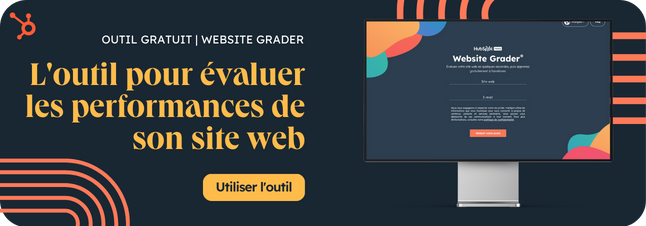
Tuto : comment utiliser Google Analytics ?
OUTIL : ÉVALUATION DE VOTRE SITE WEB
Évaluez votre site web en quelques secondes, puis apprenez gratuitement à l'améliorer.
Découvrir l'outilMis à jour :
Google Analytics est un outil gratuit qui permet de consulter et d'analyser les statistiques de visites d'un site internet ou d'une application web. Ce service développé par Google est aujourd'hui utilisé par plus de 10 millions de sites internet.
Le succès de Google Analytics n'est pas sans raison. Les informations qu'il procure permettent de comprendre et d'améliorer les performances d'un site internet tant au niveau de ses conversions, de son expérience utilisateur que de son référencement naturel.
Voici un tuto pas à pas qui explique comment utiliser cet outil nécessaire, Google Analytics.
Comment créer un compte Google Analytics
Comme il s'agit d'un produit Google, il est nécessaire d'avoir une adresse Gmail pour pouvoir créer un compte. La création se fait via la plateforme Google Analytics en cliquant sur le bouton « Commencer gratuitement ». Une fois l'inscription faite, il faut réaliser les étapes ci-dessous.
Revendiquer la propriété d'un site internet
Revendiquer la propriété d'un site internet revient à indiquer à Google que tel site internet appartient à telle personne. Cela permet aussi à Google Analytics de créer un point de collecte pour ses données.
Pour revendiquer une propriété, il faut se rendre dans le panneau « Administration » du menu vertical puis dans la colonne « paramètre du compte » cliquer sur « Propriété » et enfin « Créer une propriété ».
Il faut ensuite paramétrer :
Configurer les vues de la propriété
Une vue dans Google Analytics correspond à une donnée statistique. Il est possible d'ajouter jusqu'à 25 vues par propriété.
Le paramétrage des vues de la propriété correspond alors à la personnalisation des données via l'utilisation de filtres.
Ces filtres permettent entre autres d'exclure certaines connexions au site comme les celles provenant de l'entreprise ou a contrario de mettre avant certaines données comme les connections provenant d'une zone géographique spécifique.
Pour ajouter et paramétrer une vue, il faut se rendre dans l'onglet « Administration » puis dans la colonne « Vue » cliquer sur « Créer une vue ». Pour paramétrer un filtre, cliquer sur « filtre ».
Cette étape n'est pas nécessaire si les statistiques du site internet sont basiques et ne demandent pas d'analyses poussées. Cependant elle peut être utile pour exclure les adresses IP de l'entreprise qui peuvent fausser les statistiques de visite.
Pour exclure une adresse IP, voici comment faire :
Il faut penser à vérifier que le fournisseur d'accès à internet édite des adresses IP fixes. Si ce n'est pas le cas, il faudra mettre le filtre à jour régulièrement.
Installer le code de suivi Google Analytics (Pixel GA)
Le code de suivi Google Analytics (aussi appelé « Pixel ») est un bout de code HTML qui permet de collecter les données statistiques de visite d'un site internet. Pour l'activer, il faut impérativement placer ce code dans le code source du site internet.
Pour récupérer le code de suivi, il faut se rendre sur son compte Google Analytics, dans la section « Administration » puis se rendre dans la colonne « Propriété » et cliquer sur « Information de suivi ». En sélectionnant la ligne « code de suivi », le pixel apparaît. Il faut alors le copier.
Il existe deux procédés différents pour placer le pixel. Le premier consiste à ajouter manuellement le pixel dans la section « head » du code source du site. Mais ce procédé s'adresse à des personnes expertes, il est totalement déconseillé aux personnes qui ne savent pas manipuler le code HTML.
Si le site internet a été créé avec un CMS, le procédé sera beaucoup plus simple, car il existe des plug-in qui facilitent l'installation du Pixel. D'ailleurs la plupart d'entre eux ont été développés par Google. Voici un tableau récapitulatif :
CMS
Nom du plug-in (ou module)
Prix
Wordpress
Site Kit by Google
Gratuit
Wordpress
Google Tag Manager
Gratuit
Wordpress
Insert Header and Footer
Gratuit
Prestashop
Google Analytics de Prestashop
Gratuit
Drupal
Google Analytics
Gratuit
Joomla
DC Google Analytics
Gratuit
Pour les sites développés avec le CMS Shopify, il suffit de se rendre dans les préférences de la boutique en ligne et de copier-coller le code dans le champ « Compte Google Analytics de la section « Google Analytics ».
Une fois le compte Google Analytics créé, paramétré et installé, il sera nécessaire de savoir quel KPI suivre et comment les interpréter.
4 KPI Google Analytics essentiels
Comment analyser l'audience et son comportement
Le KIP audience permet de connaître le nombre de visiteurs du site internet. D'autres informations sont disponibles dans cette section de Google Analytics :
Ces données sont utiles pour adapter le site à aux profils des utilisateurs et aux technologies qu'ils utilisent. Les données relatives aux comportements sont aussi précieuses pour :
Comment analyser le taux de rebond
Le taux de rebond est un indicateur qui mesure le nombre d'utilisateurs qui ont quitté le site sans avoir visité d'autres pages que celle qu'ils ont consultée.
Ce taux est important, car il s'agit d'un indicateur de qualité pour les moteurs de recherche. Un taux de rebond élevé leur enverra l'indication que le site n'a pas répondu aux attentes des visiteurs. Le référencement du site pourra être impacté. Cela peut être dû à un design trop compliqué, un texte mal écrit ou encore au fait que les utilisateurs trouvent immédiatement l'information qu'ils sont venus chercher. Même si cette dernière probabilité n'est pas négative, les moteurs de recherche ne savent pas l'interpréter pour le moment.
Un taux de rebond très faible aura le même impacte négatif. De ce fait, il est nécessaire de trouver un juste milieu pour atteindre un taux aux alentours des 40%. Cela est possible en travaillant sur la qualité du contenu et l'expérience utilisateur du site web.
Comment analyser les canaux d'acquisition
Les canaux d'acquisitions représentent les sources par lesquelles les utilisateurs ont eu accès à votre site internet. Parmi eux sont compté :
Premièrement, ces données sont utiles pour comprendre d'où provient le trafic du site internet et mettre en place des stratégies d'acquisition. Mais elles sont aussi importantes pour suivre l'efficacité des actions digitales.
Par exemple, si des actions ont été menées pour améliorer le positionnement du site dans les moteurs de recherche, les visites provenant des recherches organiques devraient augmenter. Si ce n'est pas le cas, des actions correctives devront être faites.
Comment analyser les conversions
La section « Conversions » de Google Analytics permet de suivre les objectifs fixés au site. Ces derniers peuvent être relatifs à l'achat de produits, l'inscription à une newsletter ou encore l'utilisation d'un formulaire de contact.
Pour créer un objectif, il faut se rendre dans la section « Administration » du menu vertical, puis dans la troisième colonne sélectionner « Objectifs ».
Ici, Google Analytics donne la possibilité de créer jusqu'à 20 objectifs différents. Une fois paramétrés, les objectifs permettront à Google Analytics de mesurer leur réussite via les conversions. Elles seront visibles dans la section dédiée du menu vertical.
Les fonctionnalités de Google Analytics à connaître
Créer des alertes
Une des fonctionnalités de Google Analytics à connaître est celle qui permet de créer des alertes. Cela permet d'être alerté immédiatement en cas de problème sur le site internet.
Ainsi, il est possible de créer des alertes pour plusieurs types d'événements, comme :
Les alertes peuvent aussi être paramétrées pour tout le trafic ou seulement un segment de l'audience.
Pour créer une alerte, il faut se rendre dans le panneau « Administration » du menu vertical puis dans la colonne « Vue » descendre et sélectionner « Alertes personnalisées ».
Segmenter l'audience
L'audience d'un site internet peut être constituée de plusieurs panels de profils d'utilisateurs. Cette fonctionnalité de Google Analytics permet de segmenter l'audience selon des critères précis. Cela peut s'avérer très utile pour surveiller une cible en particulier ou pour comprendre les différences de comportements entre les différents groupes d'utilisateurs.
Pour paramétrer un segment, il faut se rendre dans l'onglet « Administration » du menu vertical puis sélectionné « Segments » dans la colonne « Vue ».
L'attribution
La fonctionnalité « Attribution » permet d'afficher les statistiques associées aux clics des publicités Google Ads dans Google Analytics. Une fonctionnalité qui trouve toute son utilité quand le SEA fait partie intégrante de la stratégie d'acquisition du site internet.
L'attribution ne peut cependant pas être utilisée si les comptes Google Analytics et Google Ads n'ont pas été liés. Pour se faire, rendez-vous dans la section « Administration » de Google Analytics puis dans la colonne « Propriété », sélectionner « Association à Google Ads » puis « Nouveau groupe d'association ».
Modèle de calcul du taux de rebond et checklist pour l’améliorer
Téléchargez ce modèle et apprenez à maîtriser parfaitement tous les facteurs influant sur votre taux de rebond.
Télécharger
Tous les champs sont obligatoires.
Merci d'avoir soumis le formulaire
Cliquez sur le lien pour accéder au contenu en tout temps
Lier Google Search Console et Google Analytics
Google Search Console est autre service gratuit que propose Google. Alors que Google Analytics permet d'analyser les statistiques de visite d'un site internet, la Search Contrôle permet de suivre le positionnement du site dans les moteurs de recherche.
L'intérêt de lier la Search Console à Analytics est donc de coupler les données du référencement naturel à celles du trafic. Il est alors possible de savoir quel mot clé a le plus rapporté de trafic, les pages qui ont été le plus consultées et suivre le parcours des utilisateurs acquis grâce au référencement naturel.
Pour lier le compte Google Search Console, il faut se rendre dans la section « Administration » puis dans le panneau « Propriété » sélectionner « Paramètre de la propriété » et enfin « Paramétrer la Search Console ».
Cet article vient de présenter un tuto pas à pas pour apprendre à installer et à utiliser Google Analytics. Bien entendu, les statistiques d'un site internet doivent être analysées régulièrement pour vérifier que la stratégie d'acquisition du trafic fonctionne. Pour aller plus loin, consultez notre article « Comment générer un trafic durable pour accompagner la croissance de votre entreprise ? » .
Pour aller plus loin, découvrez comment évaluer votre site web en utilisant l'outil website grader ; ou découvrez les modèles de site web gratuits de HubSpot.
Performance web
Partager cet article sur les réseaux sociaux
Articles recommandés
8 outils gratuits d'analyse de site web
Largest Contentful Paint (LCP) : comment optimiser la vitesse de son site web ?
Le lazy loading : comment cela fonctionne et l'utiliser ?
Comment améliorer la vitesse de chargement de son site web ?
Protocole HTTPS : qu'est-ce que c'est ?
Qu'est-ce qu'une adresse IP ?
UTM : Qu'est-ce que c'est et comment s'en servir ?
Comment créer et utiliser le fichier .htaccess ?
Accessibilité numérique : Qu'est-ce que c'est ?
Critère INP (Interaction Next Paint) : que cela signifie pour son site web ?